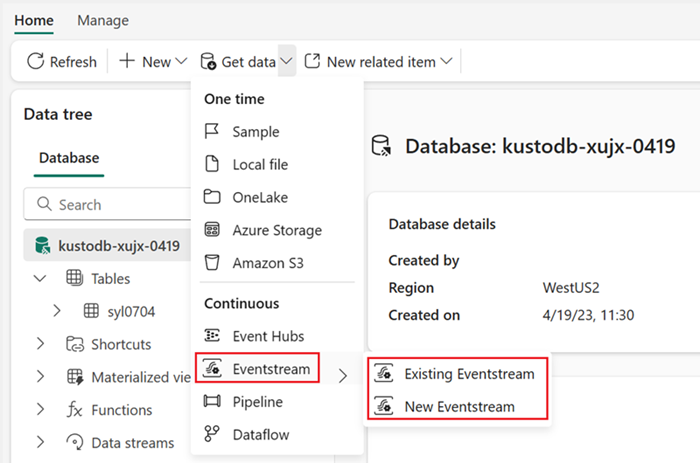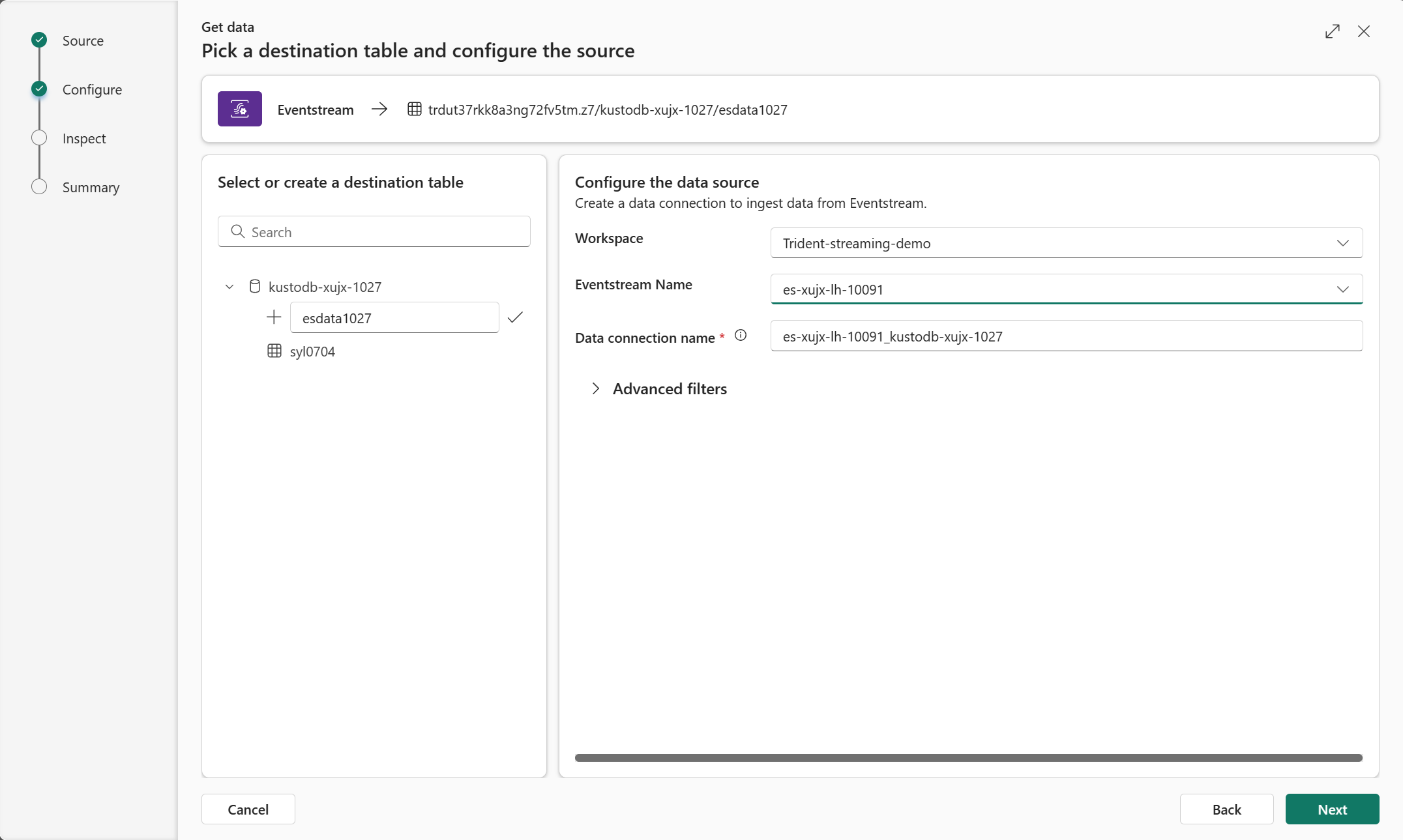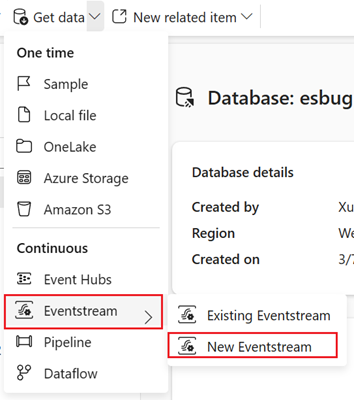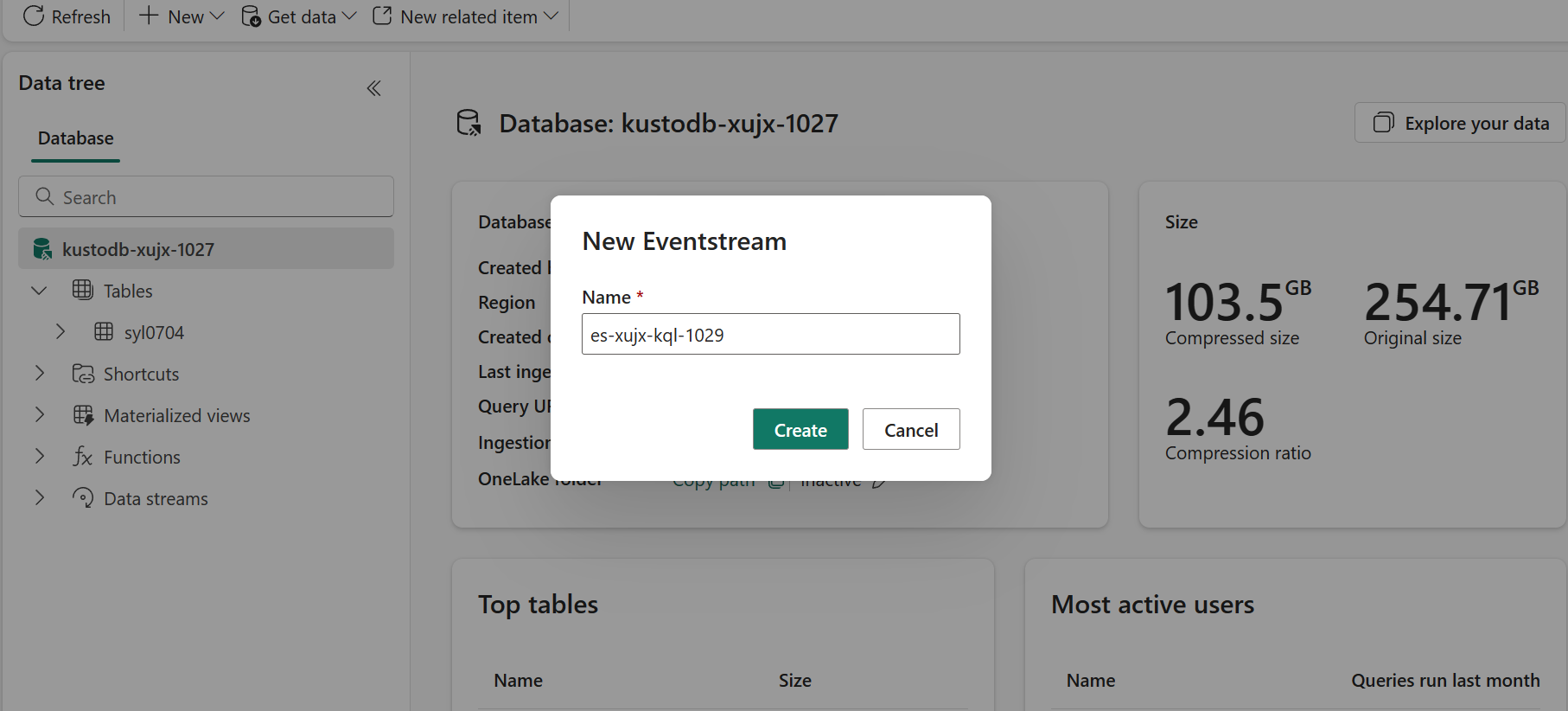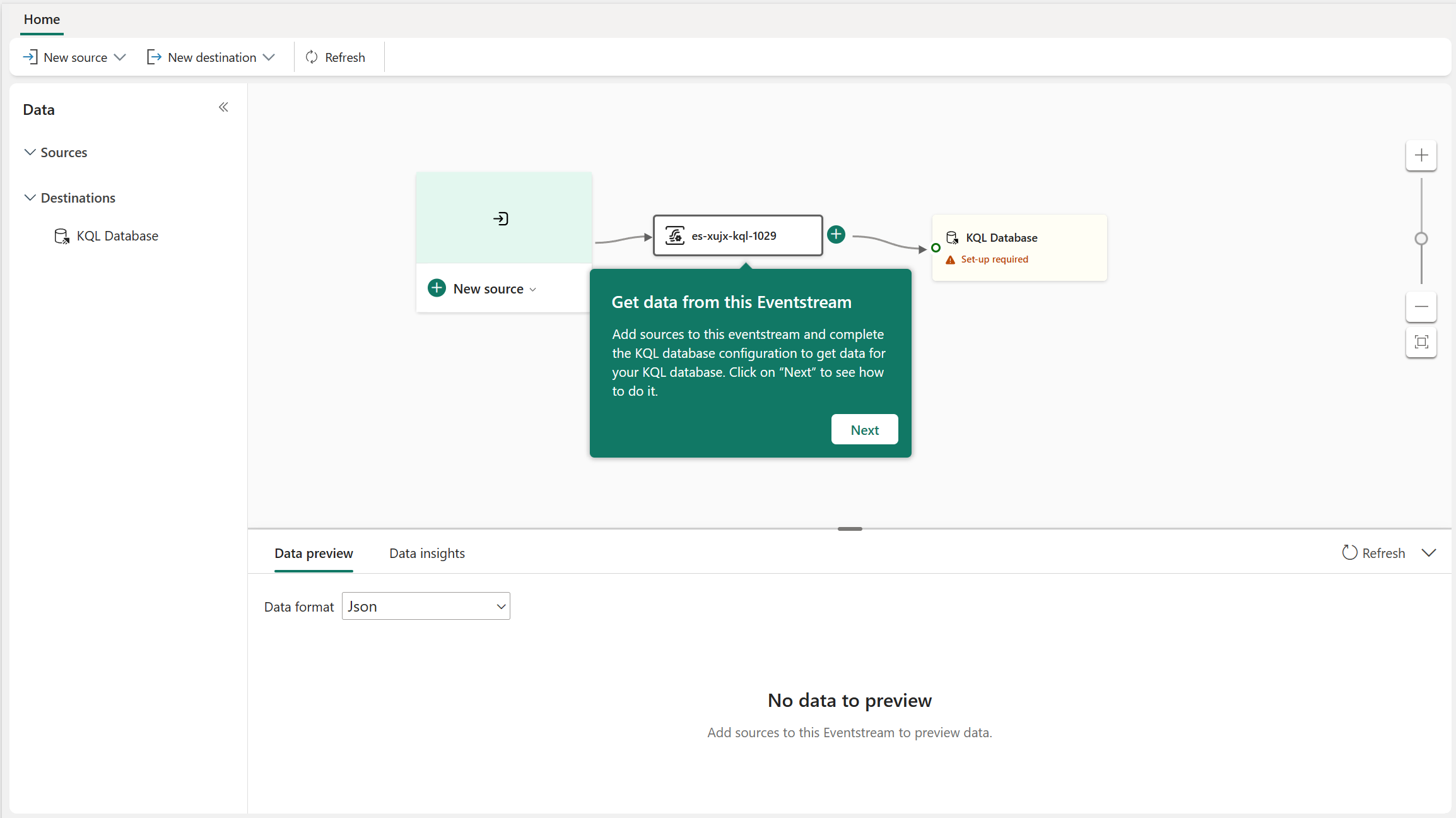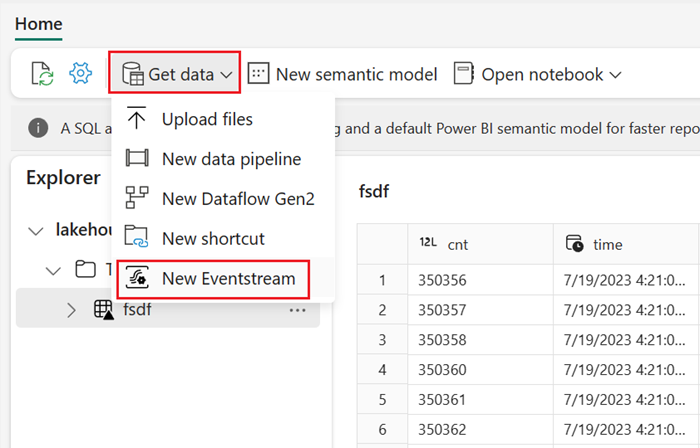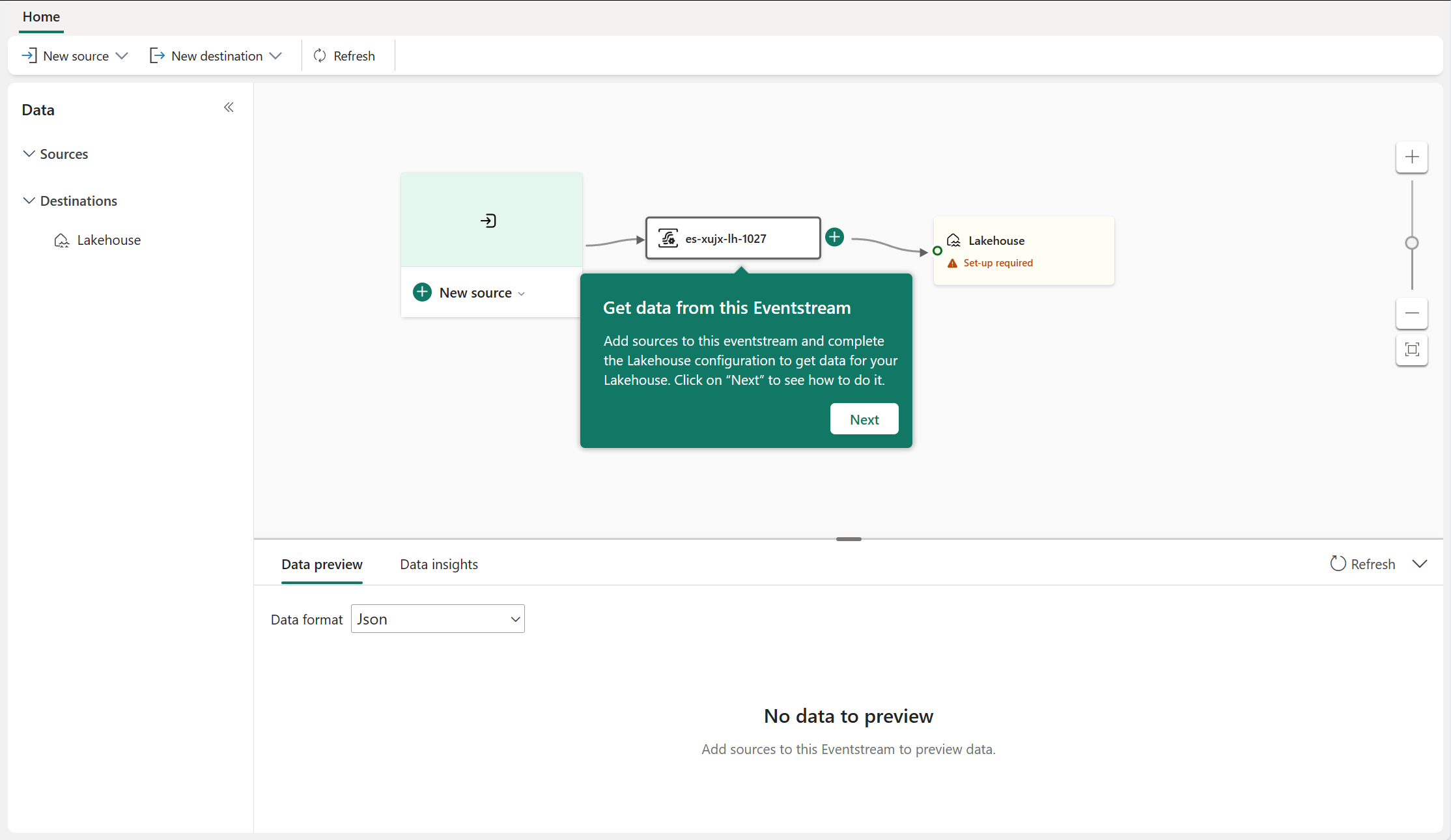從多個 Fabric 項目中的 Eventstream 取得資料
Eventstream 可以將事件資料路由至各種目的地,包括 Fabric 項目,如:Fabric Lakehouse、Fabric KQL 資料庫等。透過 Fabric Eventstream 與這些 Fabric 項目之間的整合,您可以從這些 Fabric 項目內的 Eventstream 項目取得資料。 本文章說明如何在這些 Fabric 項目中使用此整合體驗。
必要條件
開始之前,您必須先完成下列先決條件:
- 取得具有 Eventstream 項目所在位置的參與者或更高權限的進階工作區之存取權。
- 對於 KQL 資料庫或 Lakehouse 項目,取得具有 KQL 資料庫或 Lakehouse 項目所在位置的參與者或更高權限的進階工作區之存取權。
從 KQL 資料庫中的 Eventstream 取得資料
若要將數據從 Eventstream 擷取到 KQL 資料庫內的 KQL 數據表,請選取 KQL 資料庫功能區上的 [取得數據 ]。
其中提供兩個選項:
- 現有 Eventstream
- 新增 Eventstream
從現有 Eventstream 取得資料
在下拉式清單中選取現有 Eventstream,精靈會隨即出現:
若要完成所有步驟,請遵循本文取得資料精靈設定指南。
從新的 Eventstream 取得資料
在下拉式清單中選取新增 Eventstream,對話方塊隨即會出現,要求輸入新的 Eventstream 名稱:
選取使用新的 Eventstream 名稱建立之後,新的 Eventstream 將會在教學氣泡中開啟。
遵循這些教學泡泡中的指南,您將能夠從此 Eventstream 將資料傳送到您的 KQL 資料庫。
從 Lakehouse 中的 Eventstream 取得資料
若要從 Eventstream 取得到 Lakehouse 的資料,請選取 KQL 資料庫功能區上的取得資料。 在 Lakehouse 中,只有新增 Eventstream 選項可供用來從中取得資料。
選取它之後,會出現對話方塊快顯,要求輸入新的 Eventstream 名稱,其與 KQL 資料庫中的名稱相同。
在您提供名稱並選擇建立之後,系統將引導您至新 Eventstream 創作區,其中有類似的教學氣泡,會引導您完成其餘步驟以將資料帶入您的 Lakehouse。